Потребителите на компютри с умерено и тежко зрително увреждане се нуждаят от специални помощни програми. Инструментите за визуална достъпност, които са вградени в Windows, не позволяват основно използване на компютър от хора с този вид увреждания. Техните увреждания обаче не са толкова тежки, че да се нуждаят от устройства, предназначени за незрящи хора. Тази статия ще им помогне да намерят решението, от което се нуждаят.

Потребителите на компютри с увредено зрение могат да бъдат групирани въз основа на следните критерии в зависимост от достъпността, от която се нуждаят:
- Хора с леко зрително увреждане: Те могат да използват компютъра с вградените инструменти за достъпност на Windows.
- Хора с умерено до тежко зрително увреждане: Вградените инструменти за достъпност на Windows не им позволяват да използват своите компютри. Те определено се нуждаят от специален софтуер, но софтуерът, разработен за незрящи хора, не е подходящ за тях.
- Хора с пълно или почти пълно зрително увреждане: Те могат да използват компютъра само със софтуер и устройства, разработени за незрящи хора (софтуер за четене на текст, специален дисплей и клавиатура и др.).
За хора с умерено до тежко зрително увреждане са проблемни размерът на шрифта, използван от дадения софтуер и цветовете, използвани от неговия потребителски интерфейс.
Помощният софтуер, предназначен за незрящи хора, не може да се използва от хора с умерено до тежко зрително увреждане, тъй като ги ограничава поне толкова, колкото и тяхното зрително увреждане. Те обаче могат да постигнат висококачествено потребителско изживяване, като използват правилния софтуер за достъпност.
Подобряване на размера на текста
В идеалния случай потребителите ще могат да задават размерите на шрифта в софтуера, който използват. За съжаление, в повечето случаи, това не е възможно. Windows включва опция за регулиране на размера на шрифта, но това често не дава използваеми резултати.

Ако определена част от софтуера не позволява на потребителите да променят размера на шрифта е възможно да се зададе правилния размер чрез пренаписване на системните шрифтове, които са шест на брой:
- Заглавна лента [Title bar, Caption]
- Меню [Menu]
- Поле за съобщения [Message box, Message]
- Второ заглавие [Palette title, smCaption] *
- Икона [Icon]
- Лента за състоянието [Tooltip, Status]
Отбелязаният със * се използва рядко.
Microsoft не поддържа опцията за промяна на системните шрифтове на потребителско ниво и те могат да се променят само със специална помощна програма. Следните три програми могат да променят системните шрифтове без рестартиране на компютъра и са с лесен за разбиране интерфейс. Тези програми се различават само по потребителския интерфейс и по начина, по който се използват. Тяхната вътрешна работа и крайният резултат са еднакви:
- Всички шрифтове и размери на шрифта могат да бъдат зададени по отделно (препоръчително):
Advanced System Font Changer - Размерите на шрифта могат да бъдат зададени отделно един от друг, а шрифтовете могат да бъдат зададени общо:
System Font Size Changer - Всички шрифтове и размери на шрифта могат да бъдат зададени общо:
System Font Bold
С помощта и на трите инструмента потребителите с увредено зрение могат значително да подобрят четливостта на потребителския интерфейс на софтуера, който използват. Възможно е и създаване на профили. Профилите могат да се активират по няколко начина, включително с конфигурируеми клавишни комбинации.
След като зададете размера на шрифта на иконите на работния плот, може да се наложи да регулирате разстоянието между иконите за по-добра видимост: Desktop Icon Spacing
Подобряване на цветовете и визуалното изобразяване
В идеалния случай компютърните потребители с увредено зрение, които са чувствителни към съотношението на контраста, яркостта, цветовете и цветовите комбинации, трябва да могат свободно да регулират цветовете на потребителския интерфейс на софтуера, който използват. Това обаче в повечето случаи не е възможно.
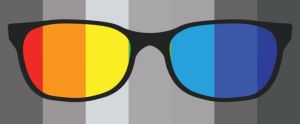
Адекватни визуални ефекти често могат да бъдат постигнати чрез използване на тъмен режим. За съжаление, тъмният режим не е наличен във всички случаи.
Windows включва няколко опции за достъпност, свързани с цветове и визуални ефекти, но в много случаи те също не предоставят използваемо визуално изживяване.
Цветовете и външният вид на дадения софтуер могат да се променят със следните инструменти:
- Easy Window Invert (силно препоръчително)
Променя цветовете на активния прозорец. - Easy Invert
Променя цветовете на целия екран. - Classic Color Panel
Променя цвета на елементите на потребителския интерфейс за определен софтуер. - Easy Dark Mode
Бързо променя вградения тъмен/светъл режим на Windows с едно щракване или чрез използване на клавишна комбинация.
С Easy Invert и Easy Window Invert можете да създадете тъмен режим за софтуер, който не го поддържа. Можете да създадете свой собствен тъмен режим с предварително зададени и индивидуално създадени цветни филтри, а далтонистите също могат да го използват, за да коригират проблемите, които имат. С помощта на фонов панел площта на екрана под активния прозорец може да бъде покрита, така че всякакви смущаващи ефекти да бъдат елиминирани.
Easy Window Invert работи автоматично във фонов режим. От решаващо значение е да използвате бързи клавиши за работа със софтуера. Предоставя допълнителни ефективни опции в системи с няколко монитора.
Допълнителен опит и предложения
Когато хората с увредено зрение избират монитор, типът панел на монитора, диаметърът на екрана и съотношението на страните са ключови. При извит монитор трябва да се има предвид разстоянието, от което гледате монитора.

Струва си да се обмислят вертикални подредби в системи с двоен монитор. При хоризонтално оформление може да не виждате ясно цялата повърхност на екраните. Но ако използвате вертикална подредба, определено ще ви трябва подходяща стойка за монитор. Стойката за монитор също се препоръчва за хоризонтално разположение.
За повечето потребители с увредено зрение е много важно да се осигурят еднакви светлинни условия, независимо от времето на деня. Прозорците на стаята трябва да бъдат оборудвани с подходящи завеси или щори. Яркостта и цветната температура на осветлението са важни. Струва си да използвате осветително тяло, което може да се регулира гъвкаво.
В някои случаи клавиатура с изключително големи букви е правилният избор. В други случаи клавиатурата с подсветка работи по-добре. За клавиатури с подсветка си струва да изберете клавиатура, която гарантира, че цветът на осветлението на всеки бутон може да се регулира индивидуално.
Можете да промените страниците, показвани от уеб браузърите, в тъмен режим с тази добавка (това не е моя разработка): Dark Reader
Моето зрително увреждане
Аз съм на 56 години към момента на публикуване на тази статия [2023г.]. Нося очила от дете. В началото имах нужда от силни очила, но впоследствие зрението ми се подобри много. Между 18 и 40 години трябваше да използвам само слаби очила.

След 40-годишна възраст зрението ми започна да се влошава и ми поставиха диагноза катаракта. Зрението ми на разстояние често е замъглено на дневна и дифузна светлина, въпреки че се подобрява значително при вечерна светлина. Не шофирам и проблемите, които имам със зрението надалеч, ограничават в малка степен начина ми на живот.
Въпреки това моето близко зрение ме ограничава значително по много начини, особено, когато използвам компютър. Не мога да видя тъмни символи, показани на светъл фон, както и малки знаци. Мога да виждам правилно текст само ако се показва на екрана със светли знаци с правилния размер (12 пункта и получер) на тъмен фон. Трудно ми е да интерпретирам текста, ако екранът е предимно тъмен, но има и една или повече светли зони, като изображения или реклами.
В крайна сметка се появи възможност да си направя операция на катаракта, която има различни нива на риск:
- Краткосрочни рискове: Операцията на катаракта е рискована, както всяка операция. Включва сериозни усложнения в 1 на 200 случая.
- Средносрочни рискове: Възможността за възникване на усложнения няколко седмици след операцията.
- Дългосрочни рискове: След операцията трябва да се спазват определени препоръки до края на живота ми. За мен те представляват значително влошаване на качеството ми на живот.
Аз съм планински колоездач от няколко десетилетия. Всяка година изминавам около 10 000 километра колоездене в планината, при тежки офроуд условия. Това изисква огромно количество усилия, което напълно противоречи на препоръките на лекарите за избягване на дългосрочни рискове след операция на катаракта. Така че, ако се подложа на операция, трябва да се откажа от планинското колоездене.
Поради тази причина реших засега да не се подлагам на операция на катаракта. Ще се опитам да живея със зрителните си проблеми възможно най-дълго. Основно разработвам своите помощни програми за моето зрително увреждане въз основа на собствените си нужди. Разбира се, вземам предвид и предложения от други хора, които използват моя софтуер, когато го разработвам. Този софтуер ми дава възможност да живея с по-високо качество на живот въпреки моето зрително увреждане.
Моето решение
Виждам правилно само VA панел, плосък екран, 27-инчови монитори [ASUS VA279HAE]. Зададох разделителната способност на 1360×768. Използвам два монитора поради ниската резолюция.
Мониторите са поставени на вертикална стойка за двоен монитор (хоризонталното разположение на двоен монитор не работи за мен). Стойката за монитор [V7 Dual Monitor Stacking Desk Stand] ми позволява да настроя двата монитора независимо с различни ъгли на гледане. Долният монитор е основният, а този отгоре е вторичният.

Използвам клавиатура с подсветка [Redragon K551RGB MITRA]. Важно е подсветката на всеки клавиш да може да се настройва независимо. Групи клавиши могат да бъдат създадени с различни цветни подсветки (напр. четни/нечетни числа, препинателни знаци, специални клавиши и др.). Тези ключови групи са от голяма помощ за ефективното управление на клавиатурата.
Улесних си работата с мишката за системата с двоен монитор, като използвам софтуера за автоматично заключване на мишката за двоен монитор [Dual Monitor Auto Mouse Lock]. Този софтуер помага да задържите курсора на мишката върху екрана, на който искате да бъде. Зададох курсора на мишката на голям размер и на обърнат режим (това също се препоръчва за система с един монитор).
Деактивирах тапета на работния плот и зададох черен фонов цвят. Зададох всички системни шрифтове (заглавната лента на прозореца, менюто, иконата и т.н.) на размер 12 и удебелени с помощта на Advanced System Font Changer.
Настроих софтуера, който използвам, на тъмен режим, ако поддържа тази опция. Ако софтуерът, който използвам, не поддържа тъмен режим, променям външния му вид с помощта на Easy Window Invert.
От софтуера, който разработих, използвам следните програми ежедневно и ги препоръчвам на потребители с увредено зрение:
- Текстов редактор: Black NotePad
- Старт меню: Start Everywhere
- Монитор на ресурси: myResources
Използвам и следния софтуер, който не съм разработил аз, за да задам правилното ниво на видимост:
- Dark Background and Light Text - Добавка за Firefox
- Hide Images (Opacity) - Добавка за Firefox
С тези настройки мога да върша работата си (разработване на софтуер) цял ден без никакви пречки, удобно и дори ефективно въпреки тежкото ми зрително увреждане.
Резюме
Представените тук инструменти за достъпност не са заместители или решение за визуалните недостатъци на софтуера и/или операционната система, която потребителите използват. В повечето случаи обаче те ефективно помагат на потребителите с увредено зрение да използват компютъра си.
От решаващо значение е да прочетете и разберете описанието на представения софтуер.
Софтуерът за достъпност, описан в тази статия, е създаден от компютърен програмист с тежко зрително увреждане. Според моя опит такава подробна информация не е достъпна другаде за хора с умерено и тежко зрително увреждане. Това ме мотивира да работя по тази тема. Поради моето собствено зрително увреждане не мога да работя без ефективни помощни средства. Напълно съм в състояние да върша работата си, като използвам софтуера и методите, описани тук.
Преводач: Иван Георгиев (http://tigertron.free.bg), за контакти: